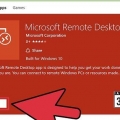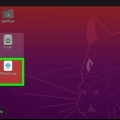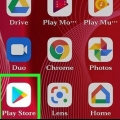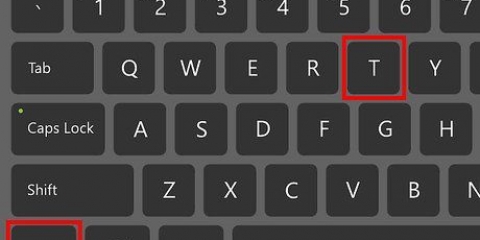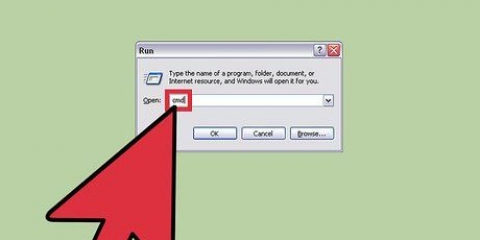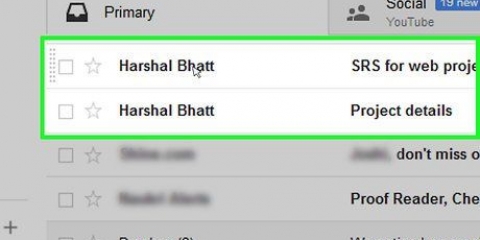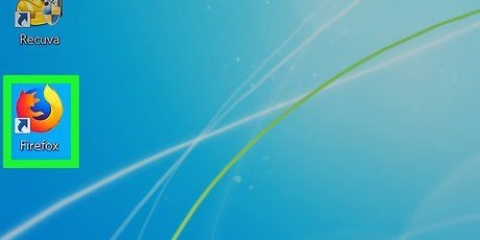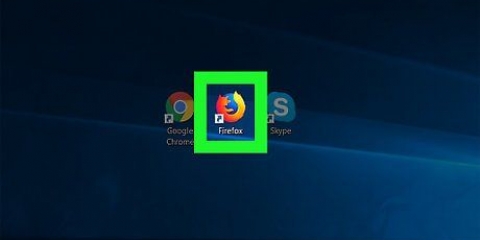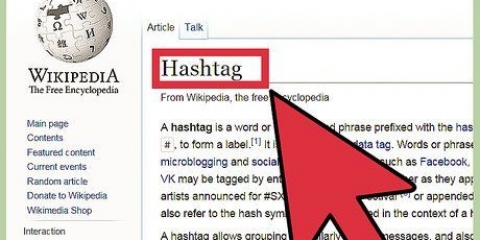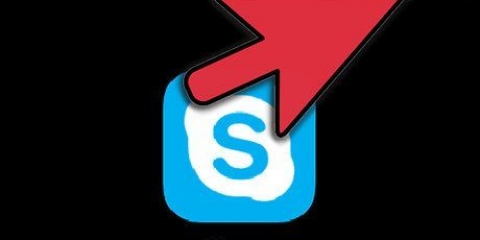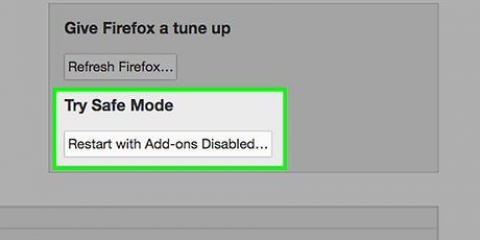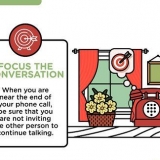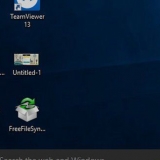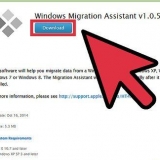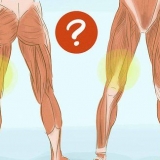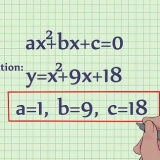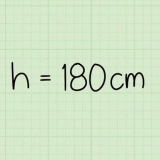Välja "Broreläoperatör" om du vill använda Tor samt hjälpa andra att hålla sig skyddade genom att omdirigera via din dator. Välja "Tor Client Only Operator" om du vill använda Tors nätverk utan att själv vara en del av det. Välja "Censurerad användare" om du bor i ett land där internettrafiken är censurerad.





I Firefox för Windows, gå till Meny→ Inställningar→ Avancerat→ Nätverk→ Inställningar, eller hoppa över den här processen och använd BlackBelt enligt beskrivningen i avsnittet ovan. I Firefox för Mac OS X, gå till Firefox → Inställningar → Avancerat → Nätverk → Inställningar. I Firefox för Linux, gå till Redigera→ Inställningar→ Avancerat→ Proxies.
Bi SOCKS Värd skriver du: 127.0.0.1 Bi Port skriv in bredvid siffrorna du just angav 9150. Välj SOCKS v5 om du ser det här alternativet. Markera rutan bredvid "Extern DNS" om det alternativet inte redan var valt. Efter Ingen proxy för: skriver du 127.0.0.1







Använder tor med firefox
Tor skyddar dig genom att vidarebefordra din kommunikation via ett distribuerat nätverk av omdirigeringar som drivs av volontärer runt om i världen. Det hindrar någon som övervakar din internetanslutning från att ta reda på vilka webbplatser du besöker, och det hindrar webbplatserna du besöker från att ta reda på din fysiska plats. Tor kan fungera i vissa vanliga applikationer, som Firefox, men för maximal sekretess rekommenderas att använda TorBrowser.
Steg
Metod 1 av 3: Ställ in Tor med BlackBelt

1. Ladda ner "Black Belt Privacy för Windows". Denna metod fungerar bara på Windows XP, Vista, Windows 7 och Windows 8. Om du använder ett av dessa operativsystem, börja med den enkla Tor-installationen genom BlackBelt Privacy kan laddas ner via denna länk. Filen är cirka 15 megabyte, så på de flesta internetanslutningar tar det några minuter att ladda ner. Kontrollera sedan om Firefox är installerat, eftersom BlackBelt Privacy-installationsprogrammet kommer att leta efter det och använda det för att ställa in en profil för att surfa via Tor.
- Följ instruktionerna för att manuellt ställa in Tor om du använder ett annat operativsystem.

2. Öppna BlackBelt-filen och välj ett alternativ. Öppna filen du just laddade ner. Ett meddelande kommer att visas som frågar hur du kommer att använda Tor. Om du inte är säker på vilket alternativ du ska välja är det förmodligen bäst att välja ett av följande tre alternativ:

3. Slutför installationen av BlackBelt. Programvaran stänger Firefox automatiskt när det programmet är öppet och ändrar dess inställningar så att du får en ikon på skrivbordet för en ny Tor Firefox-profil. Du kan använda den här ikonen för att aktivera Firefox Tor-läge.

4. BlackBelt kommer att slutföra installationen inom två minuter. När det är klart kan du öppna Firefox. Från och med nu kan du använda Tor-nätverket när du surfar.
Om du har problem med att installera, försök kontakta en BlackBelt-administratör För mer information.

5. Använd internet. Så länge du är ansluten till Tor är det mycket svårt för andra att komma åt dina personuppgifter. Samtidigt bör du inse att att använda Tor i kombination med Firefox inte är det säkraste sättet att surfa, särskilt om du inte justerar ditt surfbeteende. Följ råden i sista avsnittet om du vill ha ännu mer säkerhet när du surfar.
Metod 2 av 3: Konfigurera Tor manuellt för Firefox

1. Ladda ner "Tor webbläsarpaket". Detta programpaket är tillgängligt för alla populära operativsystem och för många språk, inklusive nederländska. Du kan välja den nederländska nedladdningen nedladdningar på Tor-projektets webbplats. Paketet kommer att laddas ner inom några minuter på de flesta internetanslutningar.

2. Öppna filen du laddade ner. Extrahera den nedladdade filen genom att öppna eller dra den till mappen Applications. Öppna TorBrowser-programmet och lämna det öppet för resten av stegen i denna metod.
Att använda TorBrowser är det säkraste sättet att surfa på Internet, men det kan också användas ensamt som en anslutning till Tor-nätverket. Du måste ha TorBrowser öppen om du vill använda Tor med en annan webbläsare, till exempel Firefox.

3. Gå till Firefox proxyinställningar. Tor-nätverket krypterar dina förfrågningar om att öppna webbsidor och vidarebefordrar dem genom ett nätverk av privata datorer. För att ansluta till detta nätverk via Firefox måste du justera Firefox proxyinställningar. Hur man gör det beror på versionen av Firefox och ditt operativsystem, men följande instruktioner kommer att fungera för de flesta användare:

4. Ställ in manuell proxykonfiguration. Standardinställningen är `"ingen proxy". Markera rutan bredvid "Manuell proxykonfiguration". I listan över andra alternativ skriver du exakt följande information:

5. Kolla om det fungerar. Om det inte fungerade kan du förmodligen inte öppna webbsidor. Om så är fallet, kontrollera om du har angett alla uppgifter korrekt och om TorBrowser är öppen. Om du kan öppna webbsidor, gå till kolla upp.tornprojekt.org för att bekräfta att du använder Tor.
Om du inte kan få Tor att fungera, markera alternativet igen "ingen proxy" så att du kan använda Firefox igen för att hitta en lösning på problemet.

6. Leta efter en lösning. Om du inte kan få igång Tor med dessa instruktioner, leta efter ditt problem på Vanliga frågor. Om din fråga inte besvaras här vänligen kontakta utvecklarna av Tor-projektet via e-post, telefon eller gammaldags post.
Utvecklarna kan ge hjälp på följande språk: engelska, arabiska, spanska, farsi, franska och mandarin.

7. Surfa på internet. Varje gång du vill använda Tor öppnar du först TorBrowser, väntar sedan på att anslutningen ska upprättas och växlar sedan Firefox till "manuell proxykonfiguration" som du precis ställt in. Säkerheten är endast partiell, men du kan öka säkerheten genom att följa instruktionerna nedan.
Metod 3 av 3: Öka säkerhets- och integritetsnivån ytterligare

1. Kontrollera Firefox versionsnummer. Under 2013 använde NSA, den amerikanska säkerhetsbyrån, en sårbarhet i version 17 av Firefox för att samla in data som skickades över Tor-nätverket. Kontrollera detaljerna för uppdateringen för att ta reda på om det är en brådskande säkerhetsuppdatering. Om inte kan du överväga att vänta en eller två veckor innan du uppdaterar och kontrollera online att uppdateringen inte har introducerat en ny säkerhetsrisk.

2. Förvänta dig inte att spela upp videor säkert. Webbläsarplugin som Flash, RealPlayer och Quicktime kan användas för att ta reda på din IP-adress, som kan identifiera din dator. För att undvika det kan du YouTubes experimentella HTML 5-spelare men de flesta andra webbplatser erbjuder inte detta alternativ.
Många webbplatser använder automatiskt dessa plugin-program för att visa inbäddat innehåll. För maximal sekretess måste du avaktivera dessa plugins i plugin-alternativen.

3. Undvik torrents och öppna aldrig nedladdade filer när du är online. Tänk på att torrentfildelningsprogram ofta ändrar dina sekretessinställningar, vilket gör det enkelt att spåra nedladdningen tillbaka till din dator. Du kan ladda ner andra filer som vanligt, men stäng av din internetanslutning innan du öppnar filerna för att förhindra att programmet skickar data.
.doc- en .pdf-filer innehåller troligen internetkällor.

4. Använd https om möjligt. Det http-del i början av en webbadress anger det protokoll som används för att utbyta informationsförfrågningar mellan dig och webbservern. Du kan manuellt ersätta den med https för att lägga till ytterligare ett krypterat protokoll, men installera tillägget "https överallt" på Firefox är ett mycket enklare sätt att göra det. Detta kommer att tvinga https på alla webbplatser som stöder det.

5. Överväg att använda TorBrowser istället för Firefox. Stegen som beskrivs ovan gör Firefox ganska säker, men det är fortfarande lätt att göra ett misstag som exponerar din data. Firefox har också en mycket snabbare utvecklingshastighet än Tor, så det är stor sannolikhet att säkerhetsbrister relaterade till interaktionen mellan Firefox och Tor inte kommer att upptäckas och åtgärdas. TorBrowser-programmet som du kanske redan har laddat ner när du ställer in Firefox Tor använder automatiskt de maximala sekretessinställningarna, så du bör använda det om du är i ett land där viktiga frågor står på spel, till exempel eventuellt åtal av en förtryckande regering.
TorBrowser är en modifierad version av Firefox, så layouten och funktionaliteten blir lätt att bemästra.
Tips
- Du kan också använda Firefoxs inbyggda proxyinställningar eller FoxyProxy för att få Tor att fungera med Firefox, men här förklarar vi Torbutton, vilket är enklare.
Varningar
- Att surfa med Tor går ofta mycket långsammare än man är van vid.
Оцените, пожалуйста статью